你会做目录吗?目录的制作有手动和自动两种 , 这里主要与大家分享自动目录的制作 。想生成目录,首先需要设置好大纲级别,那怎么设置呢?接下来就跟着小绘来看一下吧!
一、第一步我们先打开word文档,然后选中文字区域,鼠标点击选择【段落】,接着在打开的界面中 , 选中【缩进和间距】,将大纲级别设置为“1级”,点击确定 。
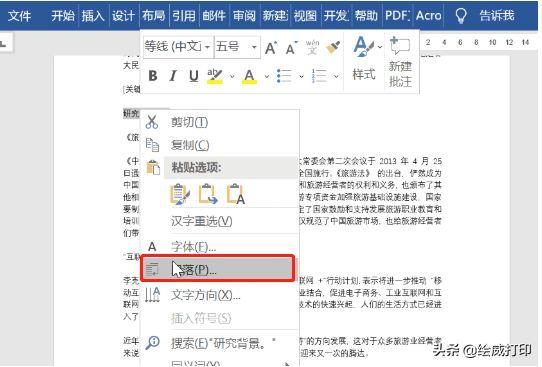
文章插图
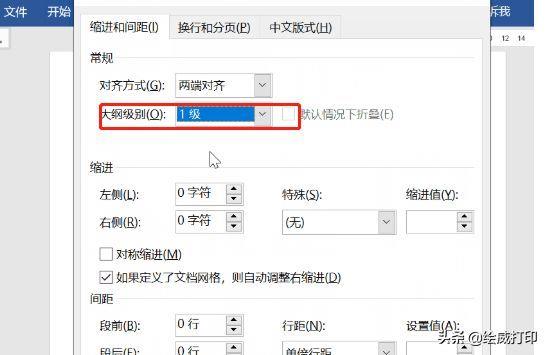
文章插图
设置目录大纲后,我们将鼠标箭头放在首位上 , 点击插入——页面——空白页(快捷键为Ctrl+Enter),然后点击引用——目录——自动目录即可生成目录 。
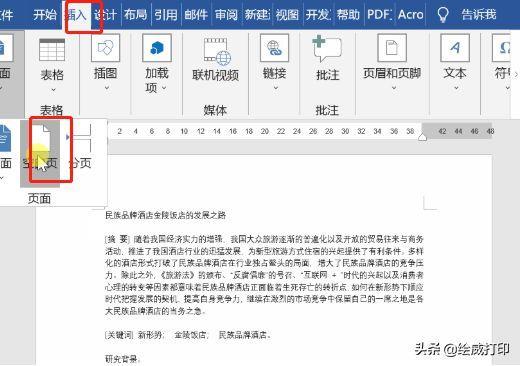
文章插图
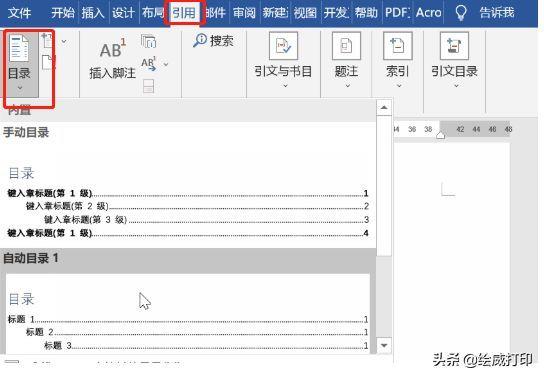
文章插图
二、先点击开始——定义新的多级列表,然后选中级别1,将其编号样式设置为“一、二、三……”,之后【将级别链接到样式】,如“标题1”,以同样的方式设置级别2和级别3 。
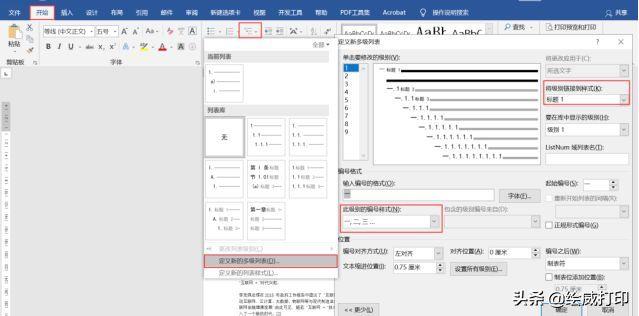
文章插图
设置好之后,选中区域,按Ctrl+H打开查找和替换对话框,之后将光标定位在查找文本框 , 然后点击格式——段落,将大纲级别选择“1级”,随后将光标定位在替换文本框,点击格式——样式——标题1,点击全部替换 。
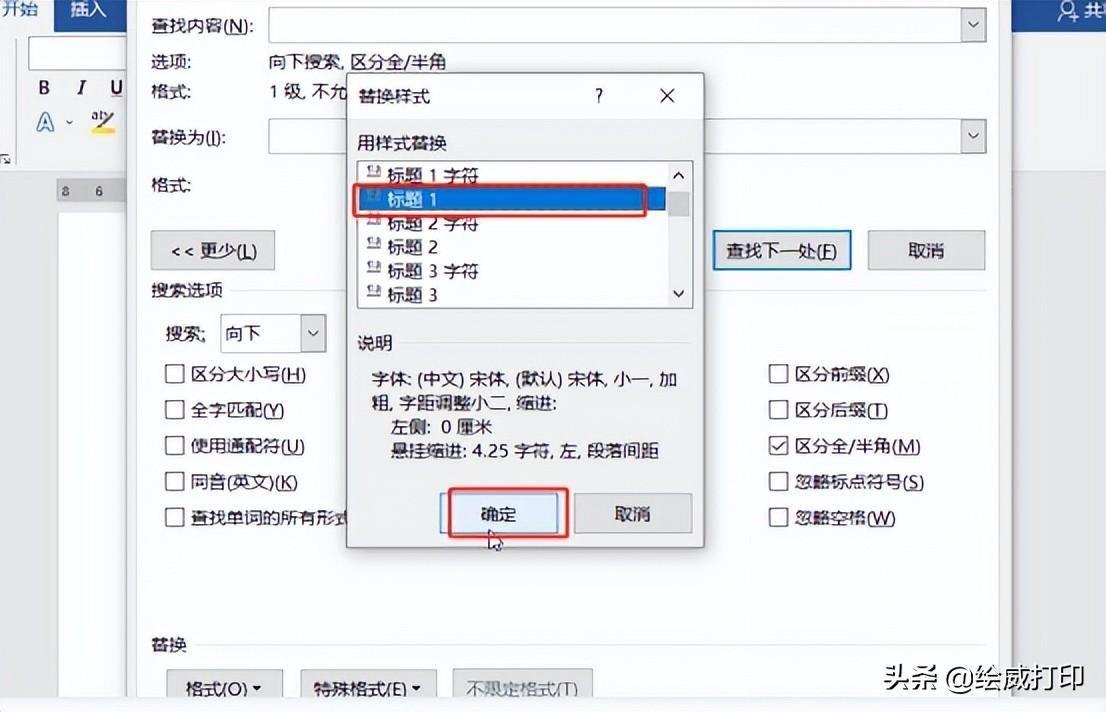
文章插图
三、有的小伙伴在生成目录后,页码之前的引导符没出现 , 怎么办呢?
【word省略号怎么输入?word目录的符号……怎么弄】这时我们可以点击引用——目录——自定义目录 , 随后在打开的界面中,将【制表符前导符】设置为“……” , 点击确定,最后点击替换目录即可 。
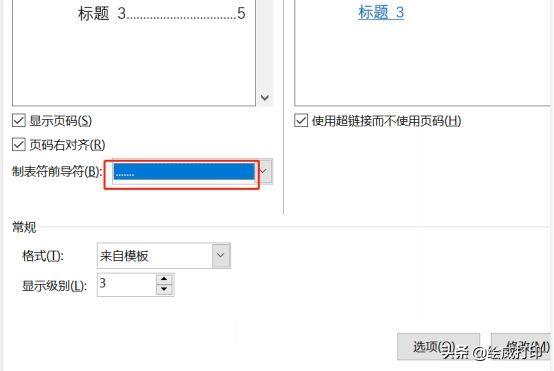
文章插图
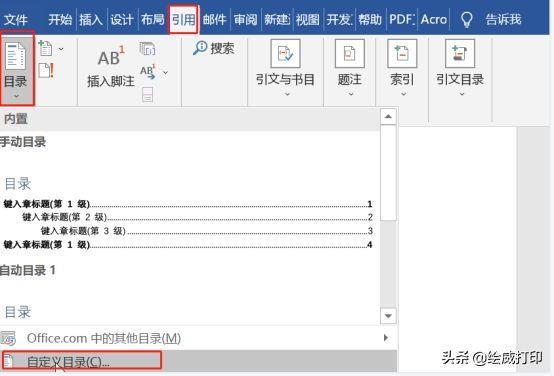
文章插图
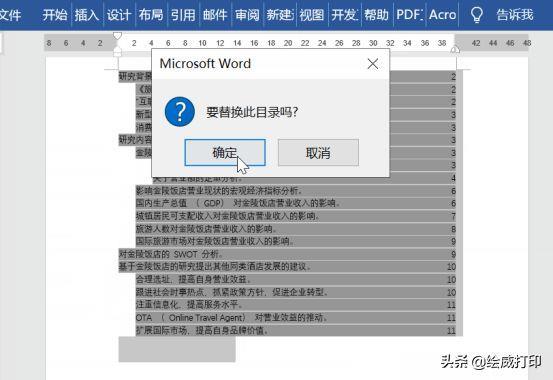
文章插图
怎么样,你学会了吗?
更多打印知识、职场小技巧记得
多跟小绘在留言区沟通哦~

文章插图
- 批量修改图片大小的步骤?word怎么一次性调整所有图片尺寸
- 网络打印机脱机怎么恢复正常?打印机已连接但显示脱机如何重新连接
- 微信分组在哪里设置?微信怎么批量分组好友管理
- 手机上的剪贴板怎么打开?苹果手机剪切板在哪里找
- 怎么取消苹果icloud订阅自动续费?如何关闭苹果手机自动续费
- 电脑键盘按键错乱怎么恢复?键盘对应的字母乱了如何复原
- cad图形界限怎么设置?cad怎么限制画图区域
- 新建文本文档怎么弄?如何建word 文档
- 电脑机箱漏电怎么消除?旧电脑机箱外壳带电怎么处理
- 电脑不断重启开不了机怎么解决?电脑开机无限循环重启是什么原因
